9 подешавања приватности за иПхоне које бисте требали одмах укључити

Епл ради бољи посао од већине компанија када је у питању приватност. Али нису сва подразумевана подешавања на иПхоне-у у најбољем интересу корисника.
Да ли тражите нову апликацију за табеле са Апплеовим изворним осећајем? Можете испробати апликацију Аппле Нумберс. Овај водич за Аппле бројеве ће вам помоћи да почнете без напора.
Аппле Нумберс је Екцел алтернатива за Аппле оперативне системе као што су иОС, иПадОС и мацОС. Обавља већину задатака које можете да урадите у Екцел-у, визуелизујући податке у заокретним табелама, креирање математичких графикона, израчунавање, креирање финансијских контролних табли итд.
Такође, бесплатно је за ваше Аппле уређаје као што су МацБоок, иМац, иПхоне и иПад. Апликација се аутоматски синхронизује између различитих Аппле уређаја пријављених са истим Аппле ИД-ом тако да можете да наставите са радом на било ком уређају.
Хајде да дубоко заронимо у апликацију и истражимо њене карактеристике заједно са упутствима.
Како приступити апликацији Аппле Нумберс
Прва ствар у водичу за Аппле Нумберс је како можете да набавите апликацију. Када користите иОС 16 на свом иПхоне-у или иПад-у, већ имате апликацију јер долази као готова апликација за иОС и иПадОС.
Ако не видите апликацију, идите на Апп Сторе и преузмите је бесплатно. Када користите мацОС, ево како можете да га преузмете:
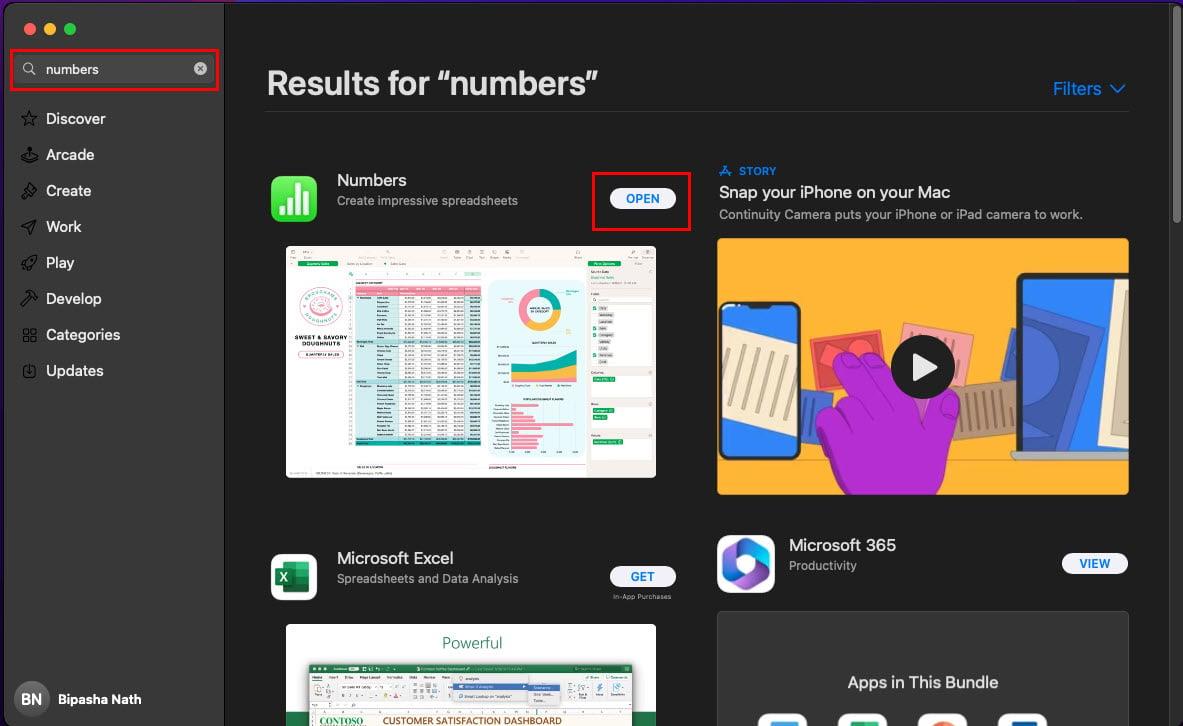
Када завршите преузимање апликације, наћи ћете је у библиотеци апликација за иПхоне, иПад и Мац. Икона апликације је тракасти графикон на светло зеленој позадини. Додирните или кликните на икону да бисте приступили бројевима.
Аппле бројеви на вебу
Још једна сјајна ствар у вези са бројевима је што можете да користите апликацију са иЦлоуд-а помоћу веб претраживача. Ево како можете да приступите бројевима користећи било који стандардни веб претраживач користећи Аппле иЦлоуд налог:
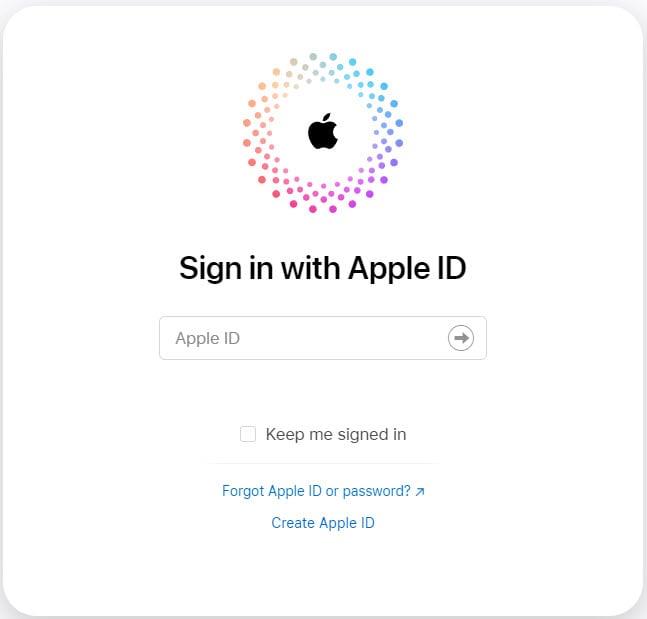
Пријавите се на Аппле иЦлоуд
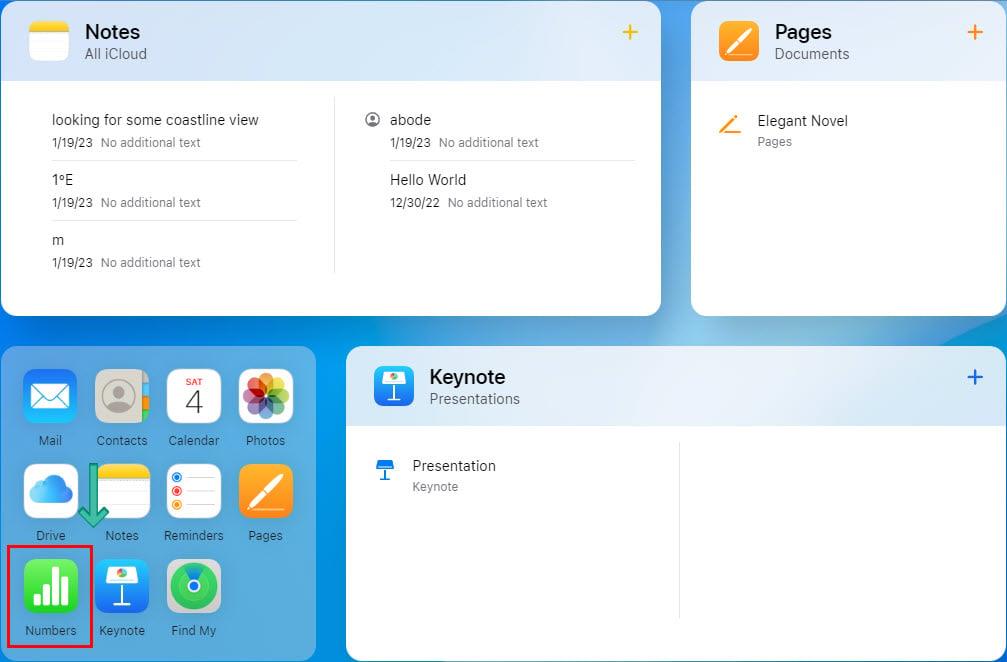
Пронађите бројеве на иЦлоуд-у
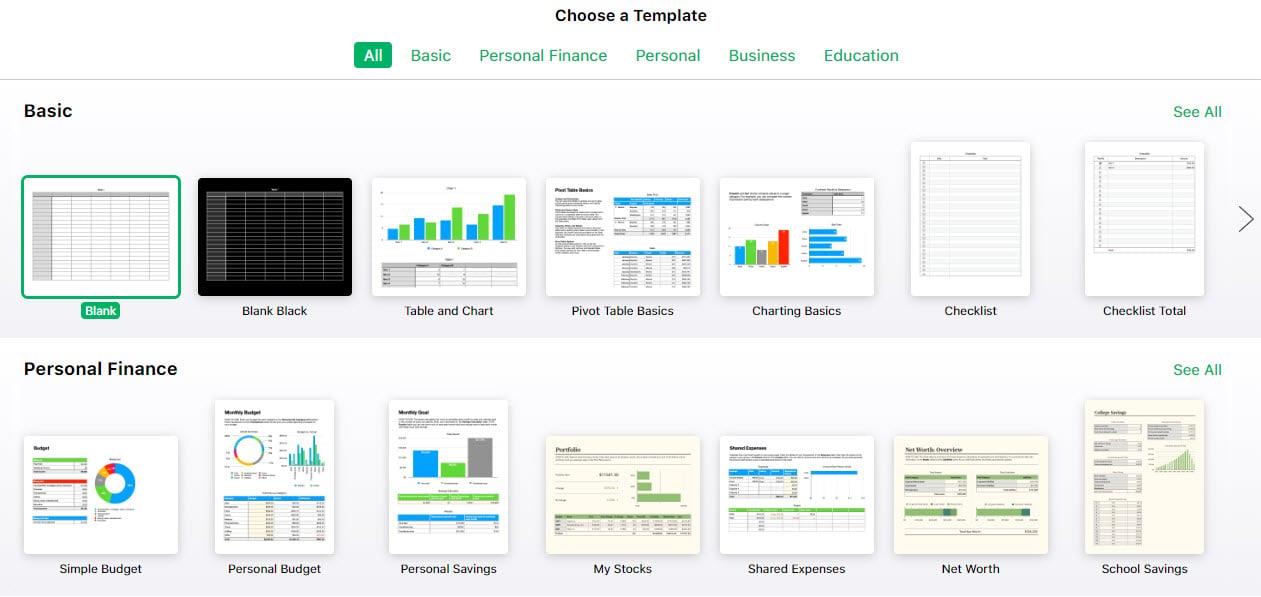
Водич за Аппле бројеве Празан шаблон иЦлоуд
Оперативност Нумберс у облаку чини га потенцијалном алтернативом за Гоогле табеле.
Ако тражите нове функције и корисничко сучеље у апликацији за табеларне прорачуне , онда можете да испробате Нумберс из Виндовс 11 или 10 помоћу прегледача Гоогле Цхроме.
Водич за Аппле бројеве: Схватање корисничког интерфејса
Корисничко сучеље бројева на иПхоне-у или иПад-у
Кориснички интерфејс (УИ) Нумберс је минималистички на иПад-у и иПхоне-у. Када отворите празну табелу, ево шта видите:
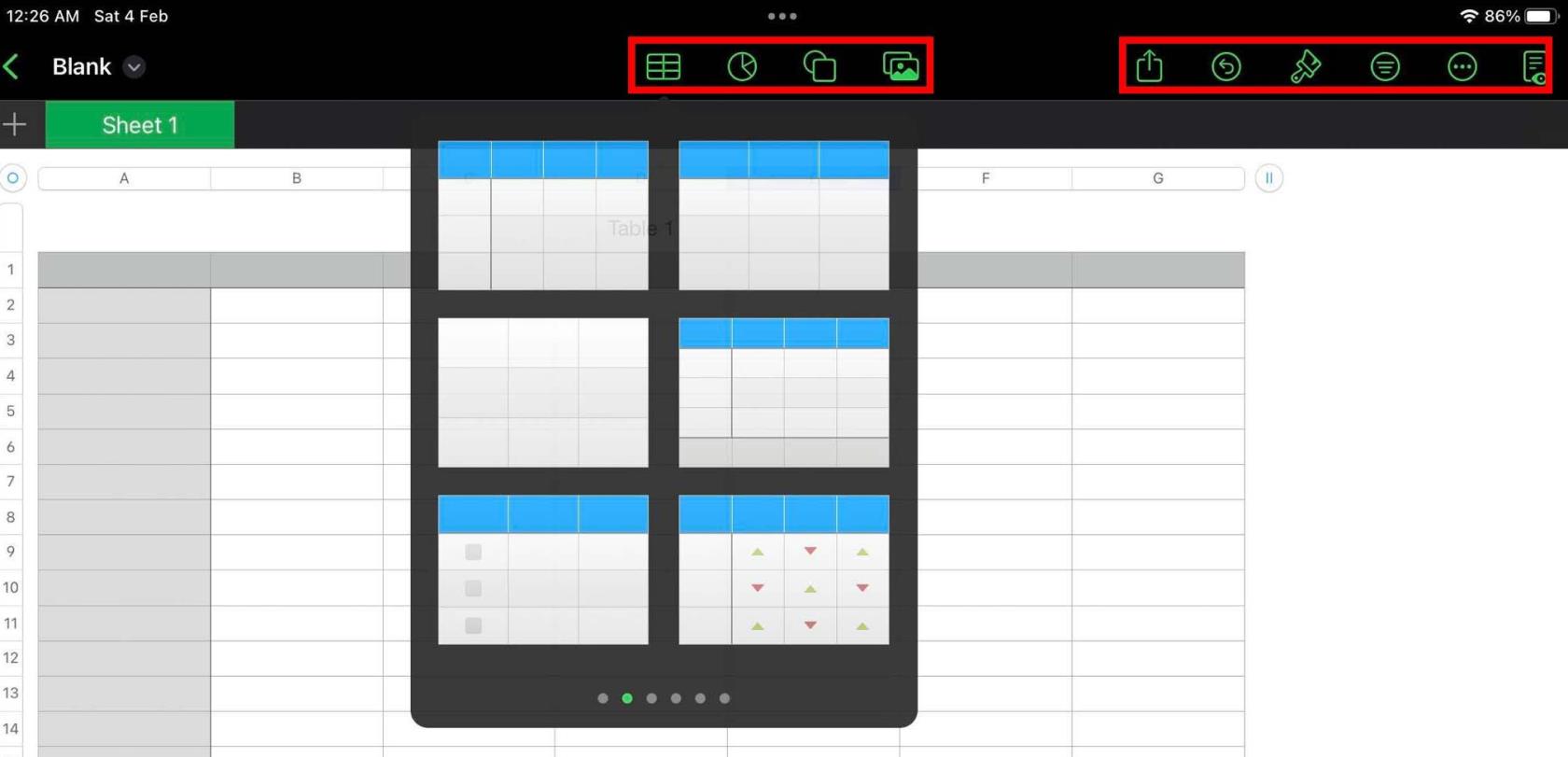
Корисничко сучеље Нумберс иПад
Трака са алаткама на врху екрана бројева нуди вам различите опције за додавање табела, графикона, облика и текста и медија.
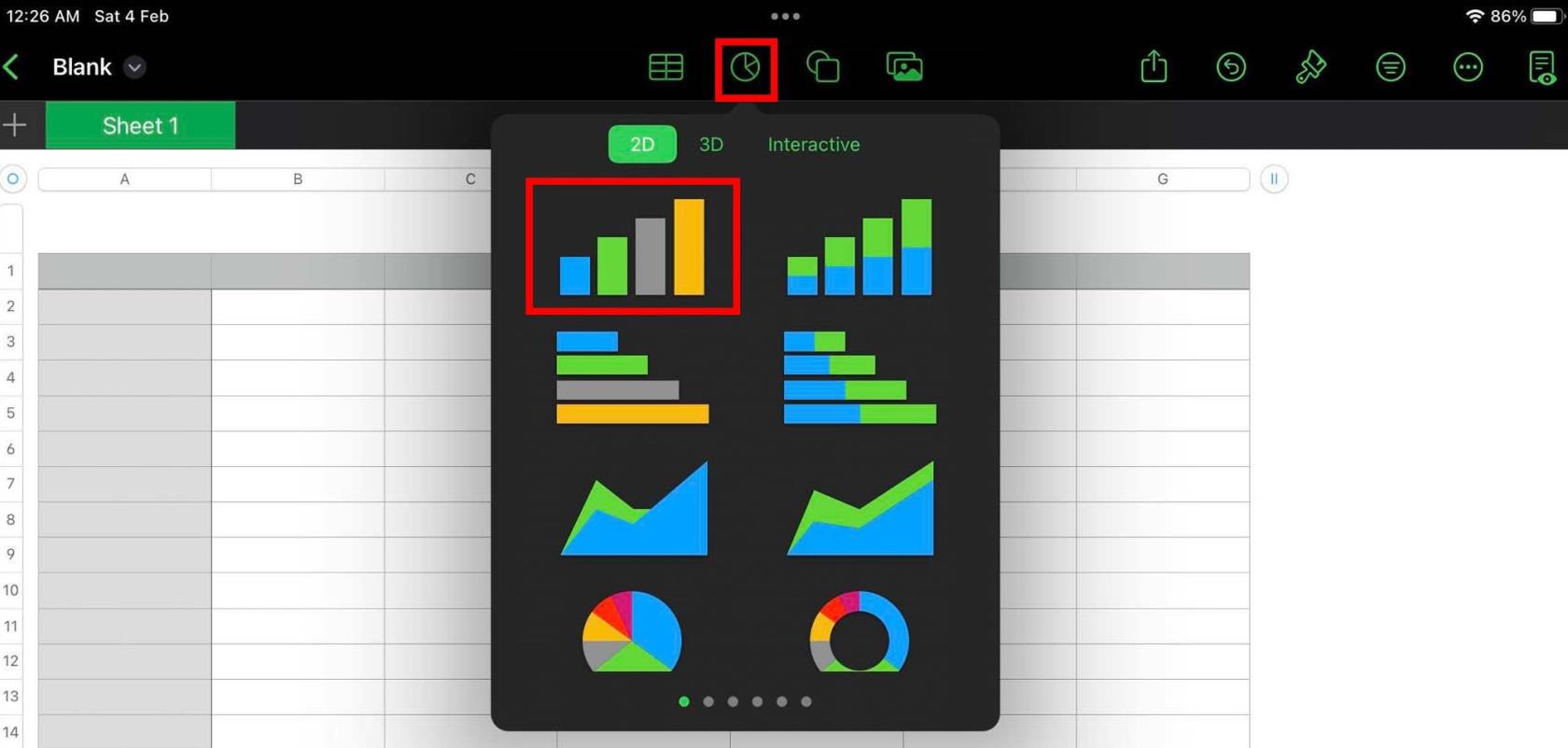
Мени Графички графикон
У Медији добијате важне функције као што су увоз фотографија, видео записа, цртежа и уређивач једначина.
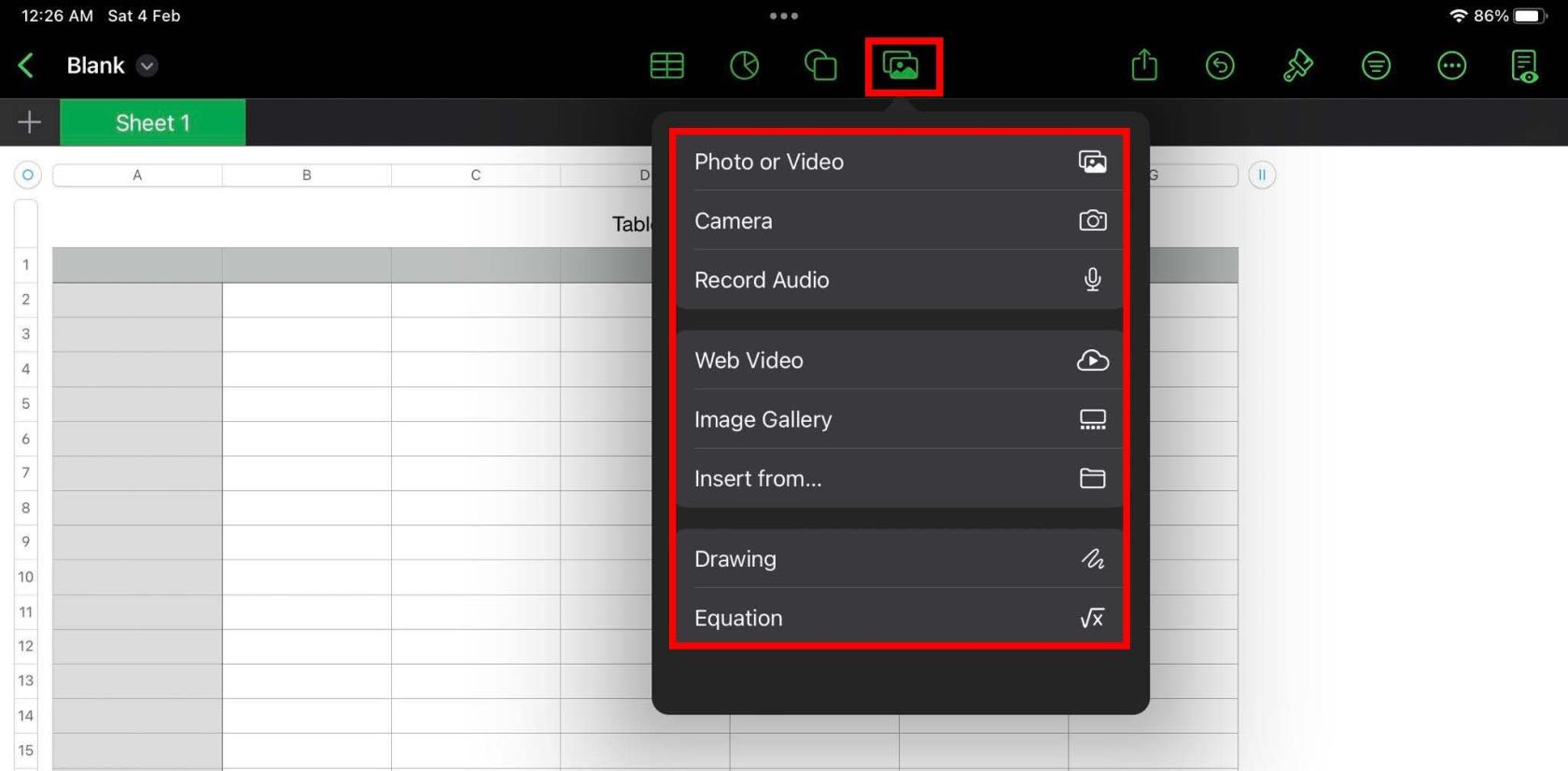
Мени медија на Нумберс иПад-у
На десној страни траке са алаткама добијате друге често коришћене опције као што су Дели, Поништи, Стилови објеката, Организација табеле и мени Прилагоди траку са алаткама.
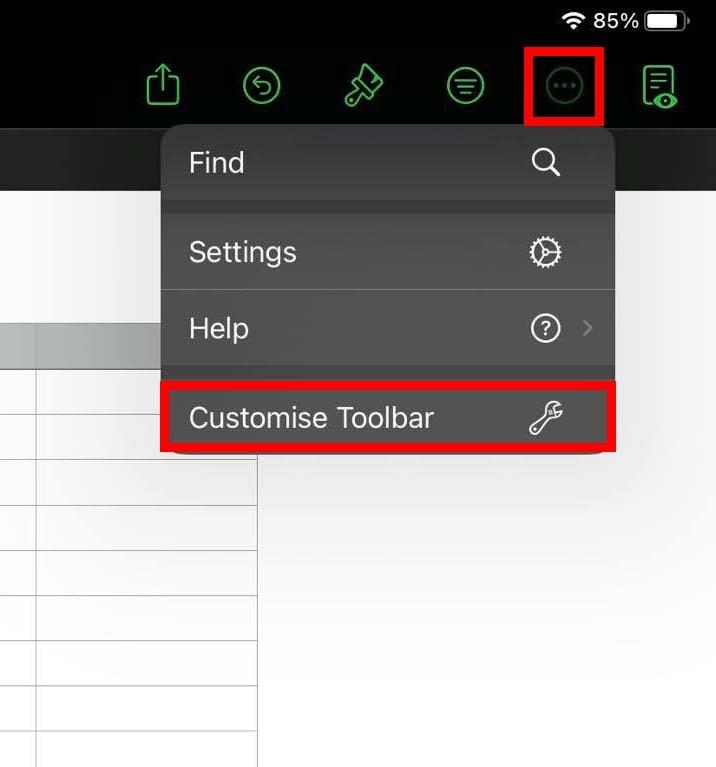
Прилагодите мени Тоолбар-а
Испод траке са алаткама добијате траку менија за све табеле у пројекту. Кликом на знак плус (+) на траци са табелама, можете додати нови лист или нови образац . Да бисте распоредили листове или обрасце, дуго додирните ставку и превуците налево или надесно.
Корисничко сучеље бројева на МацБоок-у и иМац-у
Када покренете Нумберс на Мац-у, добијате више функција на екрану без отварања додатних оквира менија. Ево елемената корисничког интерфејса Нумберс на МацБоок-у или иМац-у:
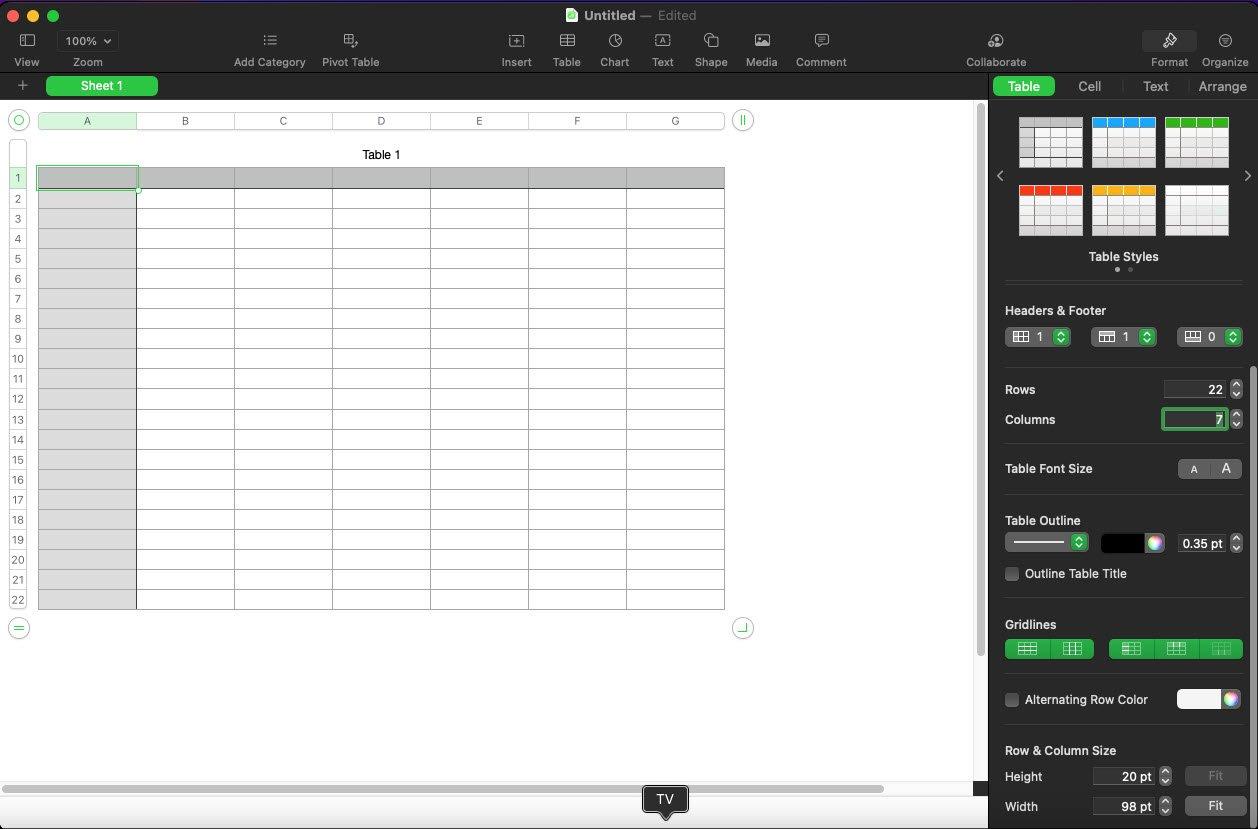
Корисничко сучеље бројева на Мац-у
Опште опције на траци са алаткама Нумберс у мацОС-у су Инсерт, Табле, Цхарт, Тект, Схапе, Медиа и Цоммент.
Инсерт је дом свих формула апликације Нумберс. Изаберите било коју ћелију унутар Схеет 1 Табле 1 , а затим кликните на Инсерт . Видећете неке популарне математичке функције као што су збир, просек, минимум, максимум, број и производ.
Мени формуле туториала Аппле Нумберс
Ако вам је потребна друга математичка функција, кликните на Нова формула . Опција за уређивање формуле ће се аутоматски појавити у ћелији коју сте изабрали. Алтернативни начин да додате формулу у ћелије табеле Бројеви је да унесете знак једнакости (=) .
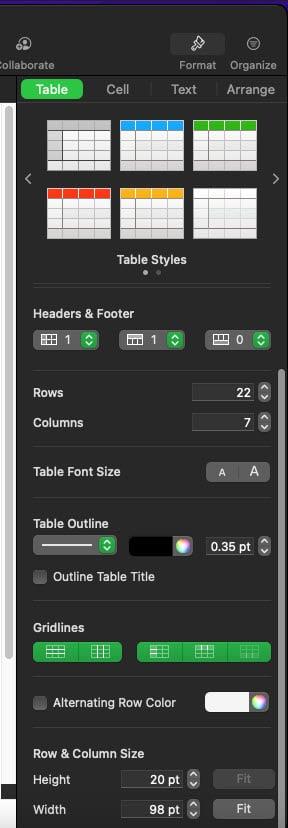
Трака са алаткама за форматирање табеле
У горњем десном углу корисничког интерфејса Нумберс добијате Формат анд Организе. Мени Формат вам омогућава да персонализујете табеле уређивањем стилова табеле, опција табеле, заглавља и подножја, оквира табеле, величине фонта табеле, линија мреже, величине реда и колоне и још много тога.
Осим прилагођавања табела у табели, мени Формат нуди алатке за персонализацију другог садржаја табеле као што су ћелије и текстови.
За разлику од Екцел-а, табеле на Нумберс се не отварају са толико редова и колона које би вас могле збунити. Бројеви отварају сажету табелу коју можете проширити хоризонтално и вертикално додавањем нових ћелија.
Да бисте то урадили, можете користити мени Формат табела и повећати број ћелија тако што ћете променити вредности редова и колона.
Сарадња на бројевима
Мени Сарадња вам омогућава да уређујете табелу са сарадницима са других локација. Можете да сарађујете на бројевима преко поште, порука и везе за копирање.
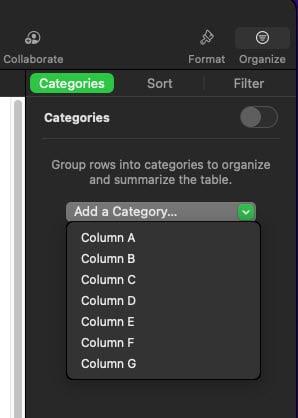
Мени Категорије на бројевима
Мени Организуј има три важне команде. Ово су категорије, сортирање и филтер. Можете да користите категорије да додате редове у различите категорије ради лакшег сумирања табеле. Сортирај и филтрирај, као што називи сугеришу, омогућавају вам да сортирате колоне или редове или филтрирате садржај из табела уметањем различитих услова сортирања и филтрирања.
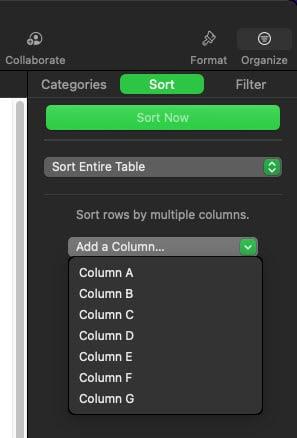
Мени за сортирање и филтрирање бројева
Сада када знате корисничко сучеље апликације Нумберс на мацОС-у и иОС-у, хајде да погледамо како да користите неке важне функције табеле у следећем делу овог водича за Аппле Нумберс.
Водич за форматирање ћелија и текстова Аппле бројева
Већина радњи у апликацији Нумберс за Мац и иЦлоуд су сличне. Поред тога, радње за коришћење апликације на иПхоне-у и иПад-у су такође исте. Дакле, истражимо употребу апликације на Мац-у и иПад-у у наставку:
Како направити табелу са бројевима и користити формуле
Кораци на Мац-у

Водич за додавање табеле Аппле Нумберс
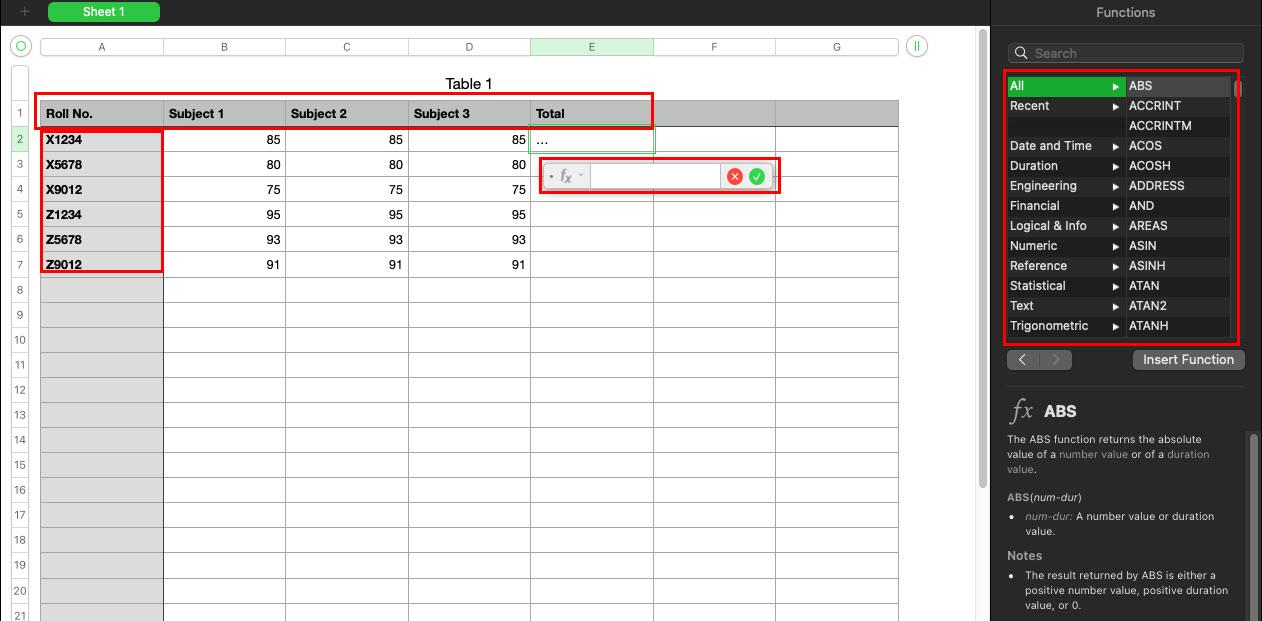
Додавање података у табелу
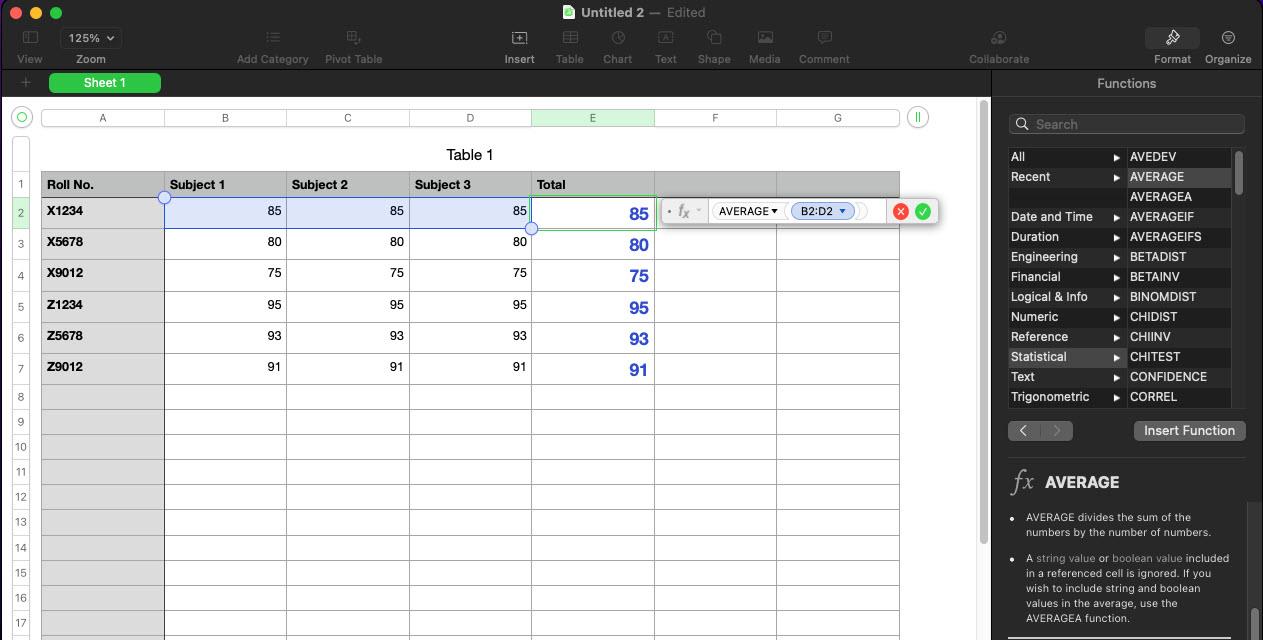
Додавање формуле у табелу
ПРОСЕК (Б2:Д2)
Кораци на иПад-у
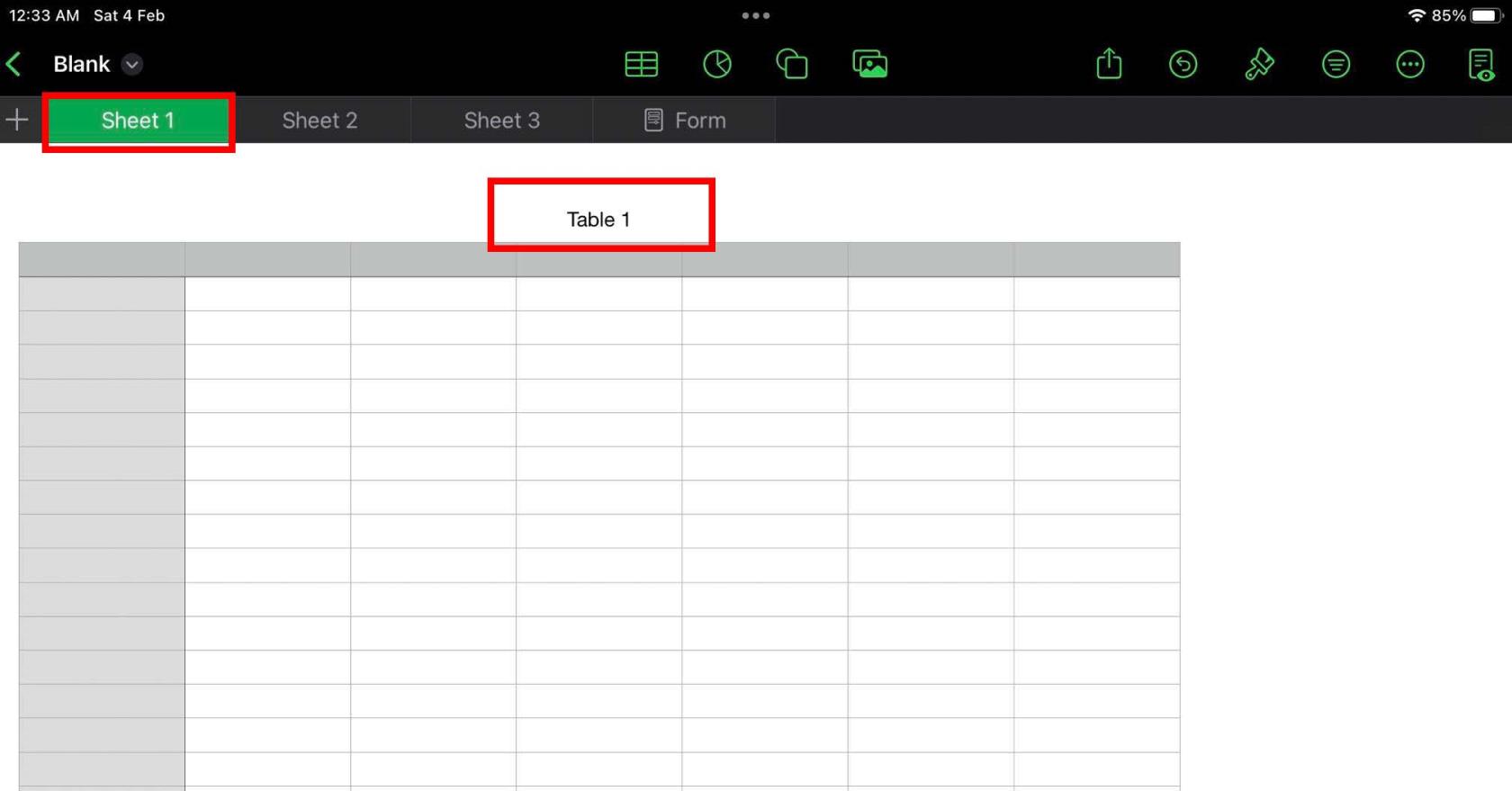
Табела на листу бројева
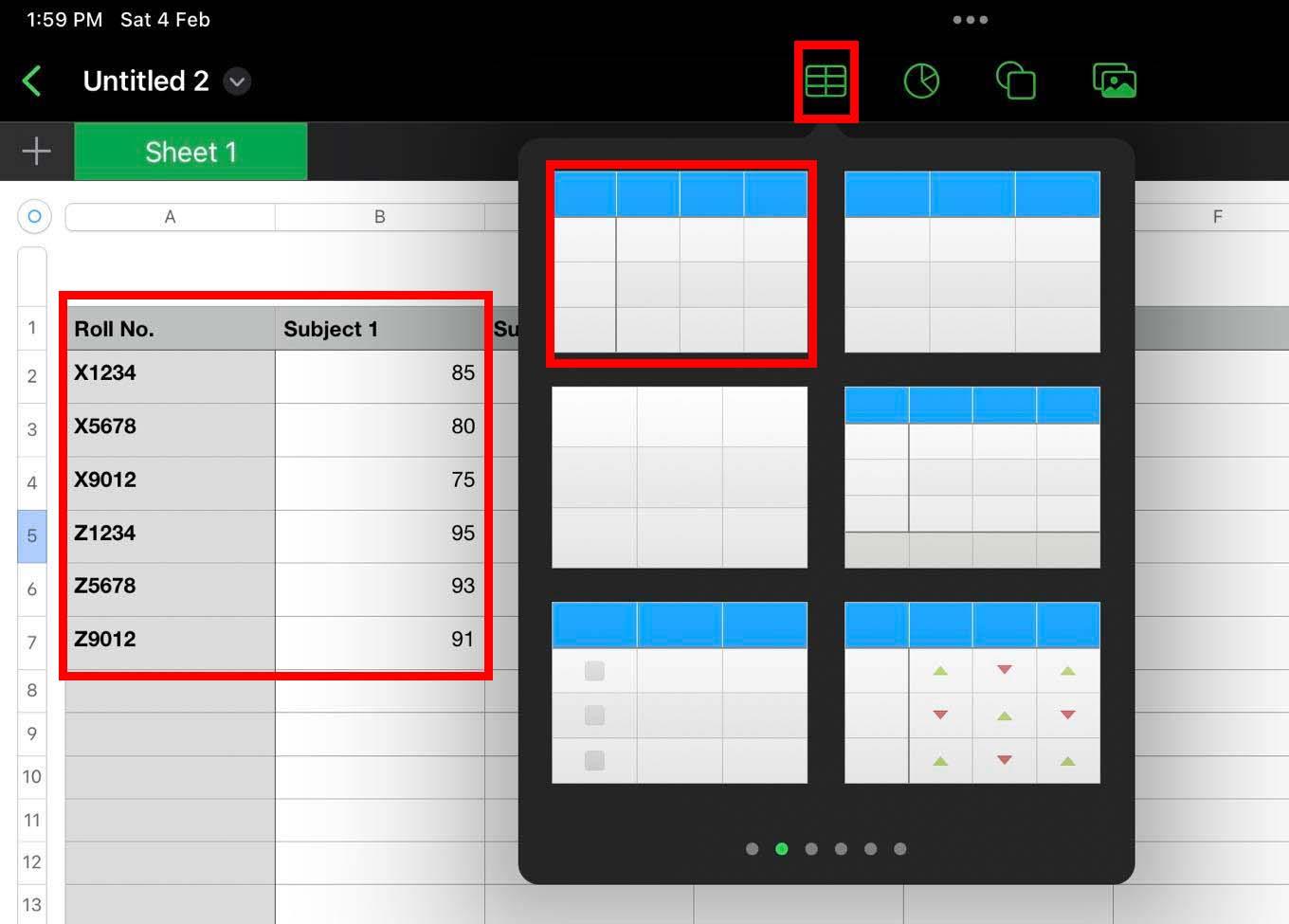
Мени табеле на Нумберс иПад-у
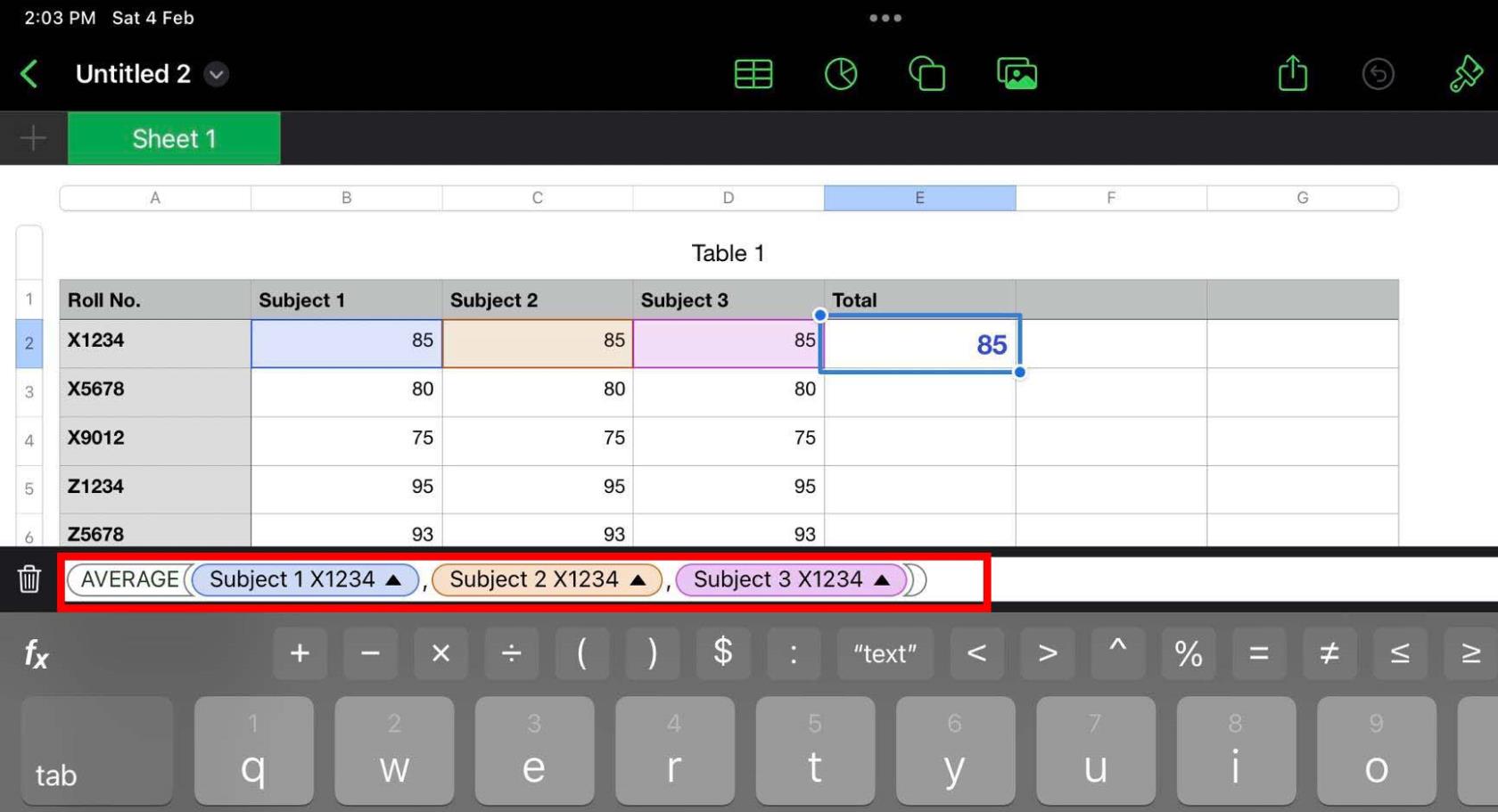
Уношење формуле у Нумберс иПад
Да бисте избрисали било коју табелу у било којој верзији апликације Нумберс, једноставно кликните или додирните назив табеле и двоструки круг ће се појавити у горњем левом углу. Изаберите ту икону и притисните тастер Делете на тастатури да бисте избрисали табелу.
Како направити математички графикон из табеле са бројевима
У овом одељку упутства о Аппле бројевима видећете колико је лако креирати изванредне визуелизације података у апликацији помоћу графикона и графикона.
Кораци за Мац
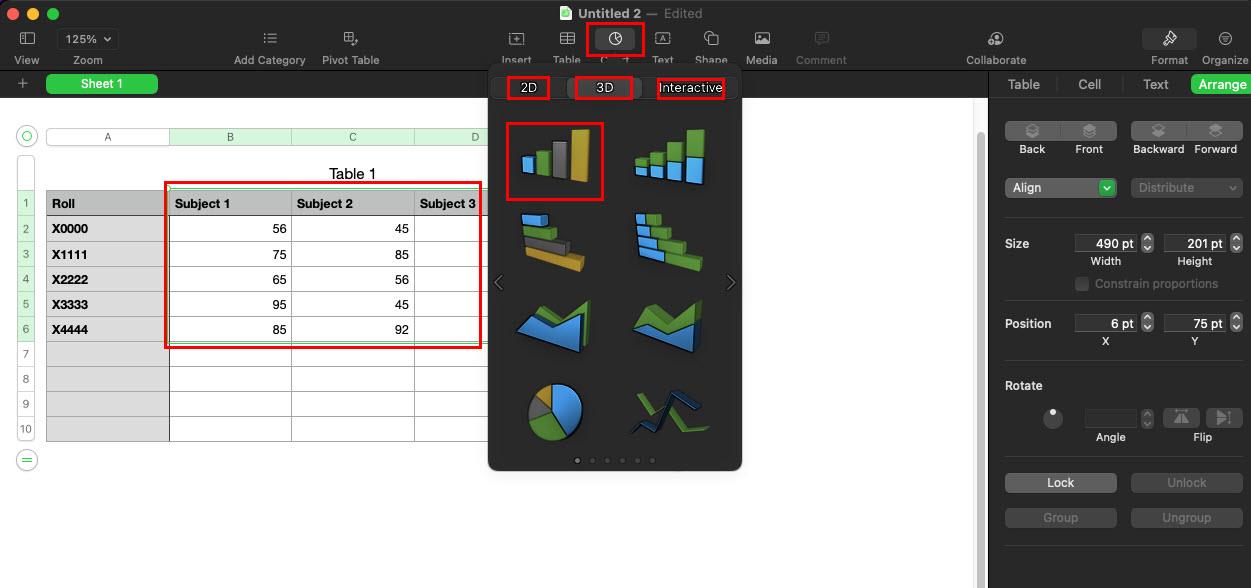
Графикони водича Аппле Нумберс

Модификације модела графикона
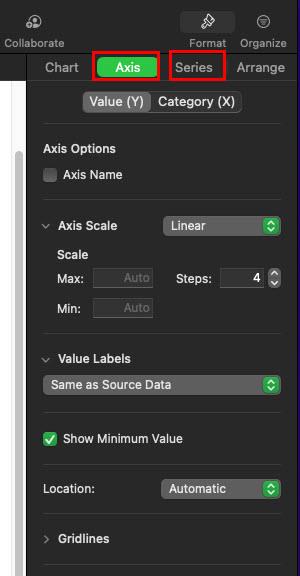
Измените компоненте графикона
Кораци за иПад
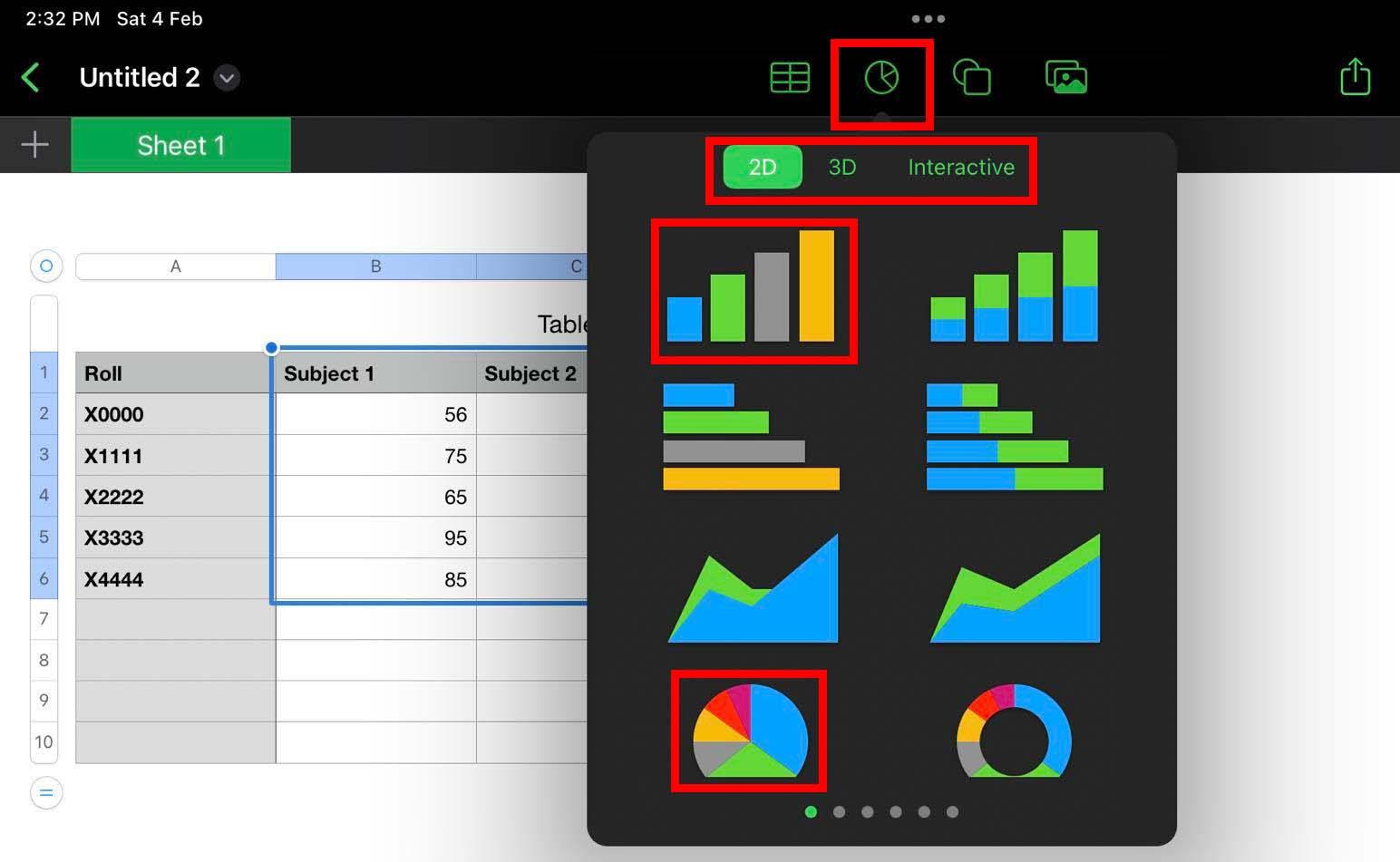
Различите карте на Нумберс иПад-у
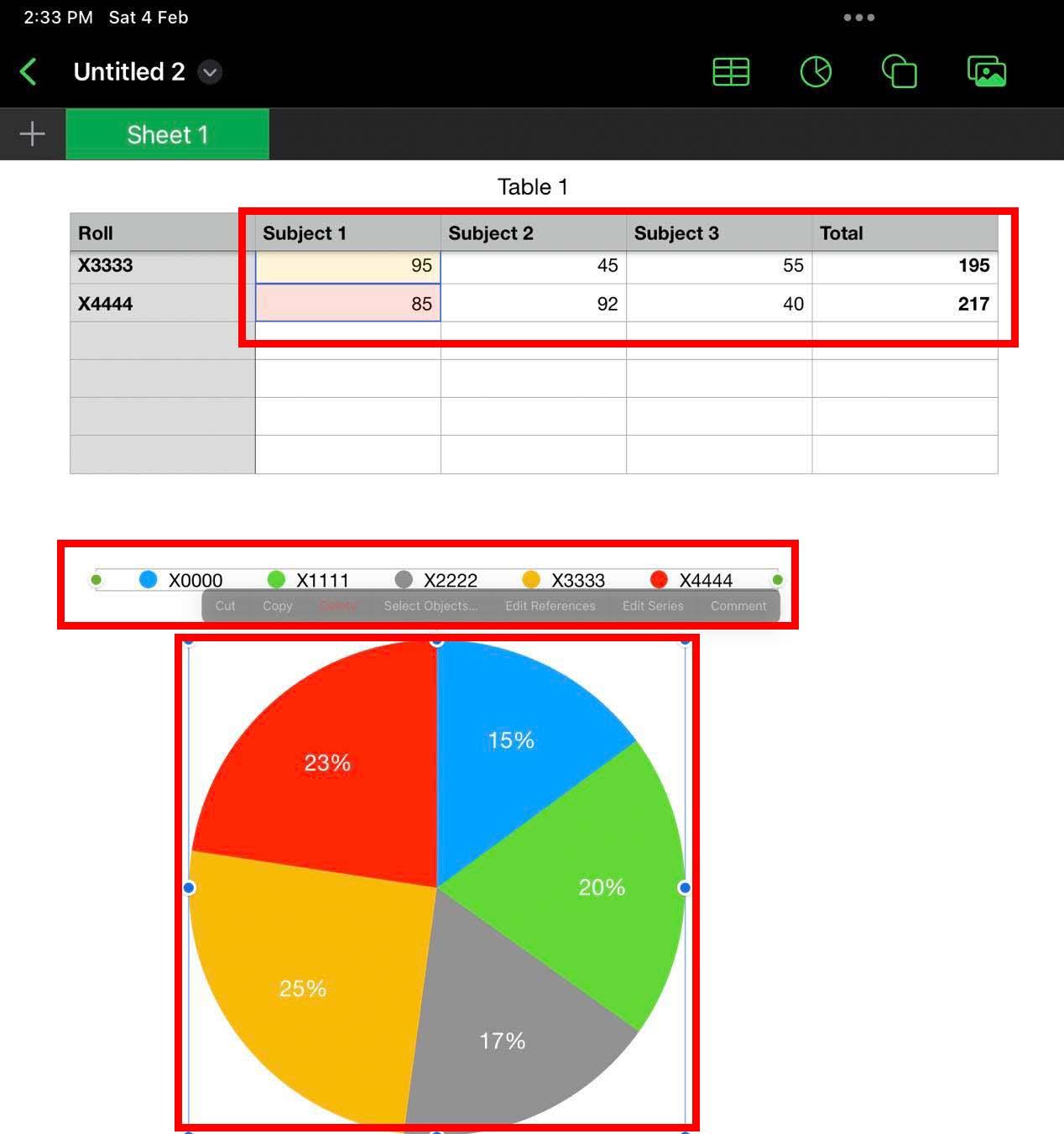
Тортни графикон на иПад бројевима
Како додати слике, облике и видео записе на листове на бројевима
Можете направити снажан финансијски извештај који привлачи публику додавањем додатних података из видео записа и слика.
Такође, можете додати облике налик дијаграму тока да бисте описали токове рада на Нумберс. У овом водичу за Аппле бројеве пронађите доле наведене кораке:
Кораци за Мац
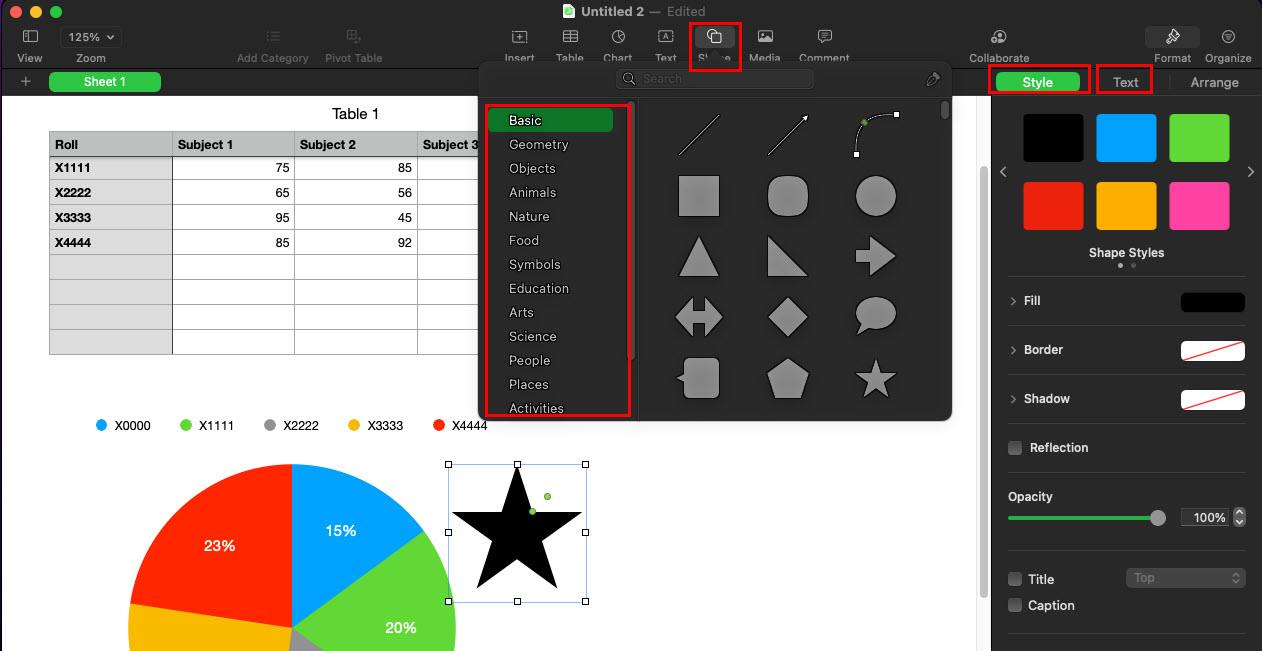
Облици на бројевима Водич за Аппле бројеве
Кораци за иПад
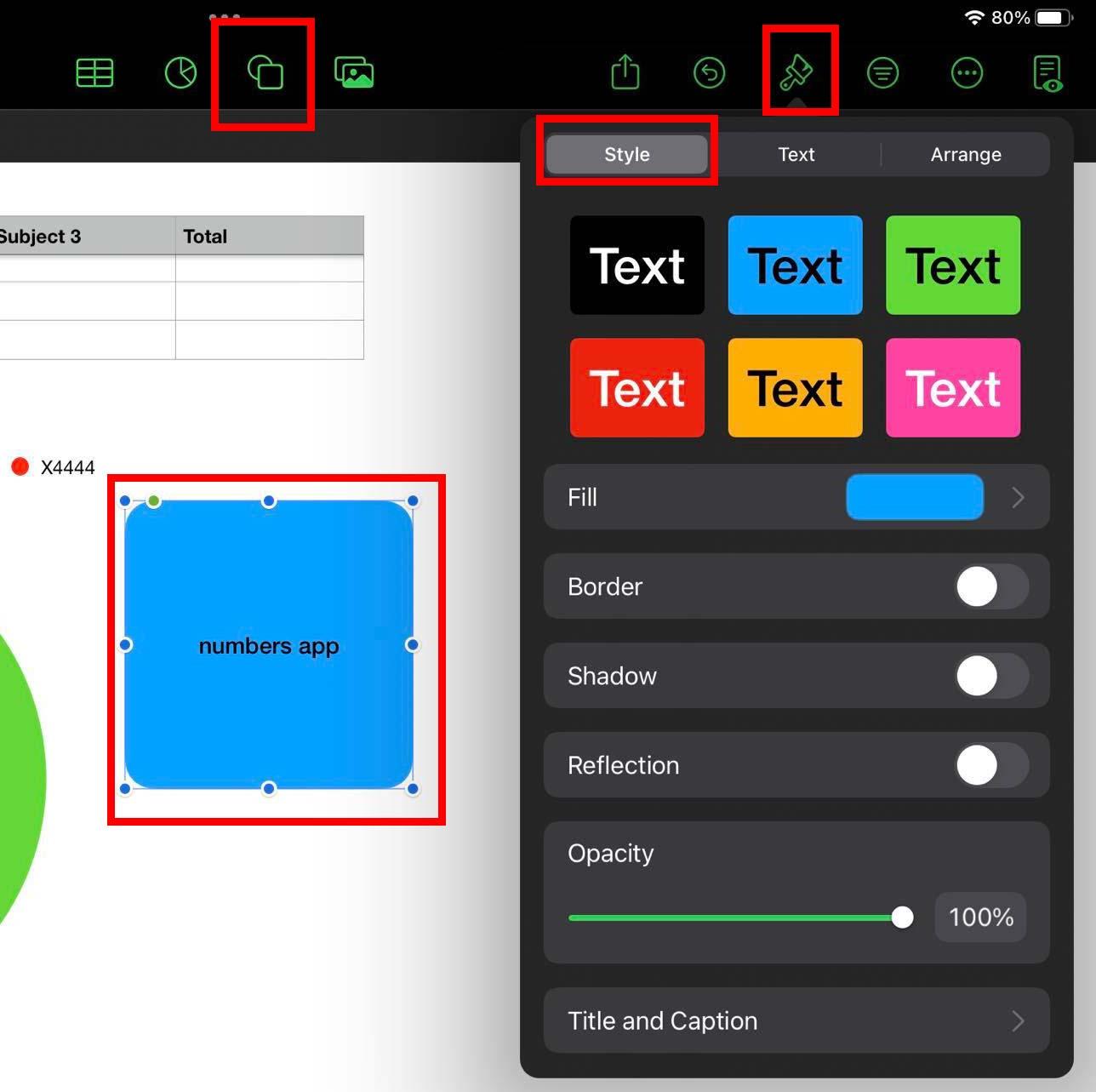
Облици на бројевима
Водич за Аппле бројеве: Шаблони
Најбољи начин да користите Нумберс као почетник је да користите унапред конфигурисане шаблоне са његове контролне табле.
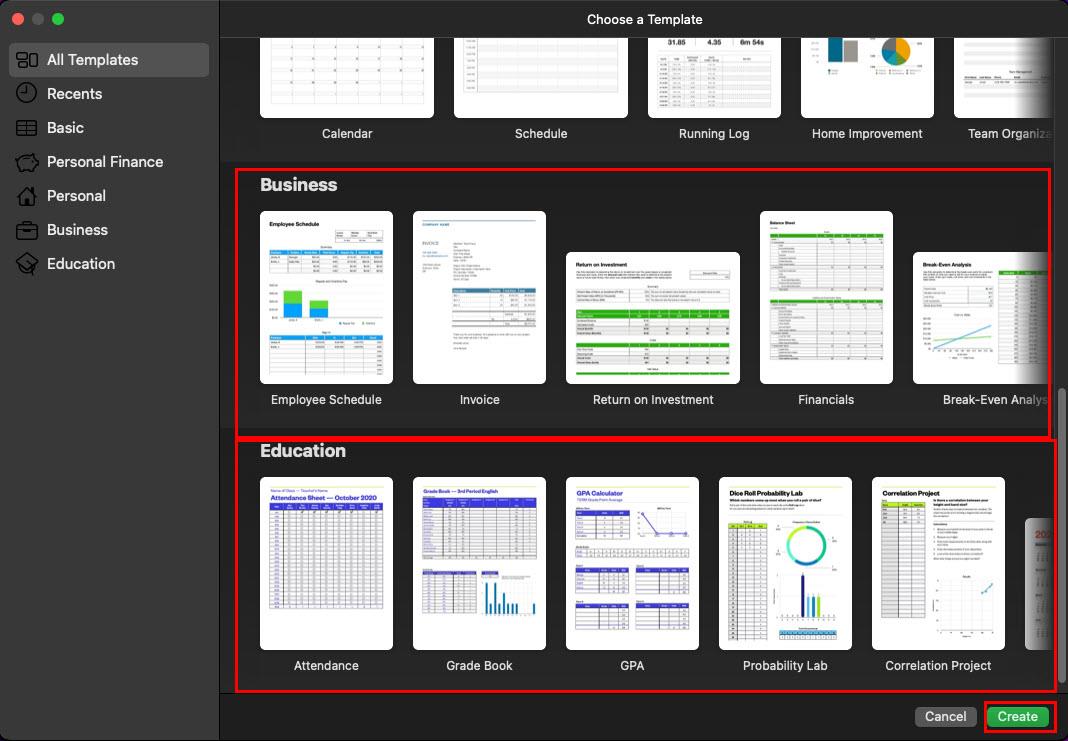
Предлошци бројева
Библиотека шаблона садржи неке сјајне формате за случајеве личне и професионалне употребе попут ових поменутих овде:
Закључак
Водич за Аппле Нумберс је до сада објаснио основне радње које можете извршити у апликацији да бисте креирали табеле за дом, посао и школу. Испробајте апликацију и коментаришите у наставку како се апликација понашала као алтернатива за Екцел или Гоогле табеле.
Епл ради бољи посао од већине компанија када је у питању приватност. Али нису сва подразумевана подешавања на иПхоне-у у најбољем интересу корисника.
Помоћу овог дугмета за акцију можете позвати ChatGPT кад год желите на свом телефону. Ево водича за отварање ChatGPT-а помоћу дугмета за акцију на iPhone-у.
Како направити дугачак снимак екрана на iPhone-у вам помаже да лако снимите целу веб страницу. Функција скроловања екрана на iPhone-у је доступна на iOS 13, iOS 14, а ево детаљног водича о томе како направити дугачак снимак екрана на iPhone-у.
Да бисте променили лозинку за iCloud, можете то учинити на много различитих начина. Можете променити лозинку за iCloud на рачунару или на телефону путем апликације за подршку.
Када пошаљете заједнички албум на iPhone-у некоме другом, та особа ће морати да пристане да му се придружи. Постоји неколико начина да прихватите позиве за дељење албума на iPhone-у, као што је приказано у наставку.
Пошто су AirPods мале и лагане, понекад их је лако изгубити. Добра вест је да пре него што почнете да трошите кућу тражећи нестале слушалице, можете их пратити помоћу свог iPhone-а.
Да ли сте знали да, у зависности од региона у којем је произведен ваш iPhone, он може имати разлике у поређењу са iPhone-има који се продају у другим земљама?
Обрнута претрага слика на иПхоне-у је веома једноставна када можете да користите прегледач на уређају или да користите неке апликације трећих страна за више опција претраге.
Ако често треба да контактирате некога, можете подесити брзо позивање на свом iPhone-у помоћу неколико једноставних корака.
Хоризонтално ротирање екрана на iPhone-у вам помаже да гледате филмове или Netflix, прегледате PDF-ове, играте игре... практичније и имате боље искуство.








